win11移动硬盘插上不显示怎么办 win11移动硬盘插电脑不显示解决方法
更新时间:2022-01-25 16:33:14作者:xinxin
有些用户为了保证win11电脑中内存的充足,通常会选择将一些游戏软件安装到外接的移动硬盘中,也不会过多占用电脑内存,不过有用户在将移动硬盘插入win11电脑中之后,却总是不显示处理,对此win11移动硬盘插上不显示怎么办呢?接下来小编就来告诉大家win11移动硬盘插电脑不显示解决方法。
推荐下载:win11纯净版下载
具体方法:
第一步,右键“此电脑”,打开“管理”
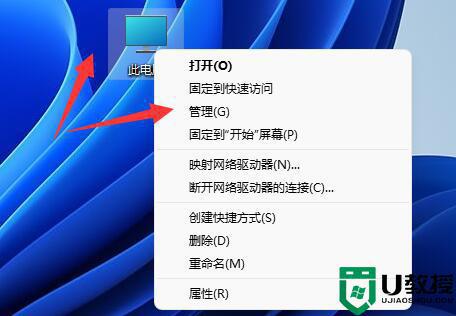
第二步,打开左边栏的“设备管理器”
第三步,展开“通用串行总线控制器”。右键使用的usb接口,点击“卸载设备”
(如果不知道哪个接口的话,就一个个试)
第四步,在弹出窗口点击“卸载”
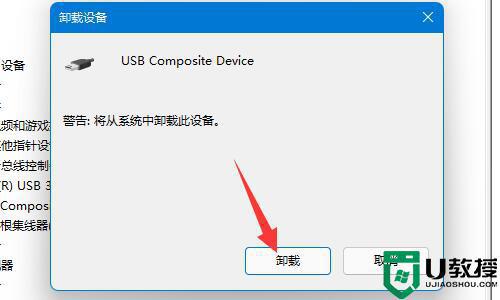
第五步,卸载完成后,重新连接移动硬盘。
第六步,连接完成后右键“通用串行总线控制器”。选择“扫描检测硬件改动”就可以了。
上述就是小编教大家的win11移动硬盘插电脑不显示解决方法了,有遇到这种情况的用户可以按照小编的方法来进行解决,希望能够帮助到大家。
win11移动硬盘插上不显示怎么办 win11移动硬盘插电脑不显示解决方法相关教程
- win11为什么不显示移动硬盘 win11不显示移动硬盘如何解决
- win11找不到移动硬盘怎么办 win11找不到移动硬盘如何解决
- Win11系统插入移动硬盘识别不了怎么回事 win11系统无法识别移动硬盘的解决方法
- win11电脑插入移动硬盘没反应不不识别修复方法
- win11移动硬盘怎么设置密码 怎么给移动硬盘设置密码 win11
- win11不认硬盘怎么回事 win11硬盘显示不出来如何解决
- win11 移动硬盘没反应怎么办 win11连接移动硬盘没反应如何解决
- Win11系统插入U盘显示0字节怎么办 Win11系统插入U盘显示0字节的三种解决方法
- win11磁盘不显示内存怎么回事 win11硬盘不显示容量解决方法
- Win11移动硬盘老是无法安全弹出的两种解决方法
- Windows 11系统还原点怎么创建
- win11系统提示管理员已阻止你运行此应用怎么解决关闭
- win11internet选项在哪里打开
- win11右下角网络不弹出面板
- win11快捷方式箭头怎么去除
- win11iso文件下好了怎么用
热门推荐
win11系统教程推荐
- 1 windows11 中文怎么设置 win11语言设置中文的方法
- 2 怎么删除win11系统的所有无用文件 Win11删除多余系统文件的方法
- 3 windows11 任务栏设置全透明方法 win11任务栏全透明如何设置
- 4 Win11系统搜索不到蓝牙耳机设备怎么回事 window11搜索不到蓝牙耳机如何解决
- 5 win11如何解决任务管理器打不开 win11任务管理器打不开解决教程
- 6 win11序列号激活码2022年最新永久 免费没过期的win11激活码大全
- 7 win11eng键盘不好用怎么删除 详解删除win11eng键盘的方法
- 8 Win11时间图标不见的两种恢复方法
- 9 win11安装不上Autocad软件怎么回事 win11安装不上Autocad软件的处理方法
- 10 万能的Win11专业版激活码大全 Win11专业版激活密钥神key

